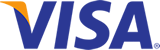Schließen X
Jetzt noch günstigere Preise sichern – nur bis zum 31. Dezember!
Bei Jahrespreisen gilt der günstigere Preis nur für das erste Jahr, nicht für Folgejahre.
Zeit erfassen
- Arbeitszeit, Auftragszeit und Projektzeit
- Arbeitszeit erfassen
- Pausen
- Auftragszeit oder Projektzeit erfassen
Arbeitszeit, Auftragszeit und Projektzeit
Bei der Zeiterfassung erfassen Sie Ihre Arbeitszeiten und Auftragszeiten unabhängig voneinander. Ihr Vorteil: Sie erfassen rechtskonform Ihre komplette Arbeitszeit. Sie müssen aber nicht zwingend alle Zeiten auf bestimmte Aufträge und Tätigkeiten oder auf ausgewählte Projekte und Tätigkeiten buchen.
Arbeitszeit erfassen
Arbeitszeit live erfassen
Starten Sie Ihre Arbeitszeit über den grünen Play-Button auf der Startseite.
Für eine Pause oder zum Beenden der Arbeitszeit drücken Sie den roten Stopp-Button.
Ihre wöchentliche Soll- und Ist-Arbeitszeit haben Sie im Balkendiagramm auf der Startseite immer im Blick.
Sie können Ihre Arbeitszeit auch in der mobilen App starten und stoppen. Die Daten synchronisieren sich automatisch.
Arbeitszeit nachtragen
Sie haben vergessen, auf Play zu klicken? Kein Problem: Tragen Sie Ihre Zeiten in der Tabelle über ![]() „Zeiten nachtragen” nach. Bestätigen Sie Ihren Eintrag über das Häkchen.
„Zeiten nachtragen” nach. Bestätigen Sie Ihren Eintrag über das Häkchen.
Pausen
Die Pausen ergeben sich automatisch zwischen Stopp und Play. Die gesetzlich vorgeschriebenen Pausen werden automatisch abgezogen, wenn Sie die Pause nicht gestoppt haben.
Auftragszeit oder Projektzeit erfassen
Auftragszeit live erfassen
Nachdem Sie Ihre Arbeitszeit gestartet haben, können Sie auch Ihre Auftragszeit auf der Startseite buchen.
Sie können nach Belieben zwischen zwei Ansichten wechseln: Einzelauswahl und Schnellauswahl.
Ansicht Einzelauswahl für Auftragszeiten:
Wählen Sie einen Auftrag.
Optional können Sie Ihre Auftragszeit noch detaillierter beschreiben: geben Sie die dazugehörige Tätigkeit an, notieren Sie bei Abrechnung z.B. das benötigte Material und fügen Sie Bemerkungen zum Eintrag hinzu.
Tipp: Wählen Sie gleich bei der Auftragszeit-Buchung aus, ob Sie eine Fahrzeit abrechnen können oder nicht: Abrechenbare Fahrtzeiten buchen Sie auf „A 04 Fahrtzeit“, nicht abrechenbare Fahrtzeiten auf „I 04 Fahrzeiten“. So sehen Sie in Ihren Auswertungen, welche Fahrtzeit Sie abrechnen können!
Starten Sie Ihre Auftragszeit über den kleinen grünen Play-Button auf der Startseite. Zum Beenden der Auftragszeit drücken Sie den roten Stopp-Button.
Nach dem Stoppen bleibt Ihre Auftrags-Auswahl voreingestellt, bis Sie die Auswahl wieder ändern. So geht es nach der Pause gleich mit einem Klick wieder weiter. Möchten Sie Ihre Zeit für einen anderen Auftrag erfassen, löschen Sie die voreingestellten Daten einfach mit ![]() „Inhalte löschen”.
„Inhalte löschen”.
Ansicht Einzelauswahl für Projektzeiten:
Wählen Sie ein Projekt.
Optional können Sie Ihre Projektzeit noch detaillierter beschreiben: geben Sie die dazugehörige Tätigkeit an, fügen Sie optional Notizen zur Abrechnung (z.B. Kilometer, Druckkosten, benötigtes Material etc.) oder Bemerkungen hinzu.
Starten Sie Ihre Projektzeit über den kleinen grünen Play-Button auf der Startseite. Zum Beenden der Projektzeit drücken Sie den roten Stopp-Button.
Nach dem Stoppen bleibt Ihre Projekt-Auswahl voreingestellt, bis Sie die Auswahl wieder ändern. So geht es nach der Pause gleich mit einem Klick wieder weiter. Möchten Sie Ihre Zeit für einen anderen Projekt erfassen, löschen Sie die voreingestellten Daten einfach mit ![]() „Inhalte löschen”.
„Inhalte löschen”.
Tipp: Nutzen Sie den Projekt oder Auftrag „INTERN“. Darauf können Sie bürointerne Tätigkeiten buchen (z.B. Verwaltung, Ablage oder Fortbildungen).
Ansicht Schnellauswahl:
In der oberen Zeile wechseln Sie ganz leicht zwischen den Ansichten Einzelauswahl und Schnellauswahl.
In der Schnellauswahl werden fortlaufend die zuletzt gebuchten Aufträge oder Projekte gelistet. So springen Sie nun noch schneller zwischen Aufträgen hin und her. Sobald Sie den Startbutton eines neuen Auftrags betätigen, wird der zuletzt gestartete Auftrag automatisch gestoppt.
Über ![]() können Sie die Tätigkeiten ändern sowie Bemerkungen hinzufügen. Bestätigen Sie Ihren Eintrag mit
können Sie die Tätigkeiten ändern sowie Bemerkungen hinzufügen. Bestätigen Sie Ihren Eintrag mit ![]() .
.
Mit ![]() löschen Sie einen Auftrag aus Ihrer Schnellauswahl.
löschen Sie einen Auftrag aus Ihrer Schnellauswahl.
Über ![]() legen Sie eine neue Zeile mit einem Auftrag an.
legen Sie eine neue Zeile mit einem Auftrag an.
Auftragszeit nachtragen
Sie haben vergessen, auf Play zu klicken? Kein Problem: Tragen Sie Ihre Zeiten im Reiter „Auftragszeit” oder "Projektzeit" nach. Gehen Sie auf ![]() „Zeiten nachtragen”.
„Zeiten nachtragen”.
Zeiterfassung
Alles in einem: Zeiterfassungssoftware „ZEIT-DOKU“ + Online-Handbuch „Arbeitszeitrecht in der Praxis“.
Bei Nichtbefolgung drohen Bußgelder bis zu 30.000 €. Handeln Sie deshalb jetzt!